Verlauf der Modellaktivitäten
Neben den Änderungen an den Datensätzen und den Modellen selbst speichert Nooxl Apps auch die Aktivitäten der Benutzer. Dazu gehören das Öffnen, Speichern und Schließen von Modellen und Datensätzen sowie das Importieren von Daten.
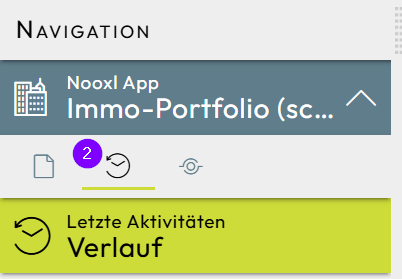
2 Öffnet den Verlauf der Aktivitäten für Modelle und Datensätze.
Der Verlauf der Aktivitäten kann nicht nur eingesehen werden, sondern die Modelle und Datensätze können auch für eine bestimmte Zeit im Zustand der jeweiligen Aktivität geöffnet werden. Durch Speichern einer früheren Aktivität kann der Datensatz in der Datenbank auf einen früheren Zustand zurückgesetzt werden.
Der Aktivitätenverlauf ist nur für Benutzer mit entsprechenden Berechtigungen sichtbar und enthält für normale Benutzer nur die eigenen Aktivitäten.
Der Aktivitätenverlauf benötigt Speicherplatz, der nach einer gewissen Zeit vom System wieder freigegeben wird. Zuerst verschwindet die Möglichkeit, den vorherigen Zustand zu speichern, dann die Möglichkeit, ihn zu öffnen. Die Zeitspanne wird in der Konfiguration der Nooxl-Installation festgelegt.
Aktivitätenverlauf anzeigen
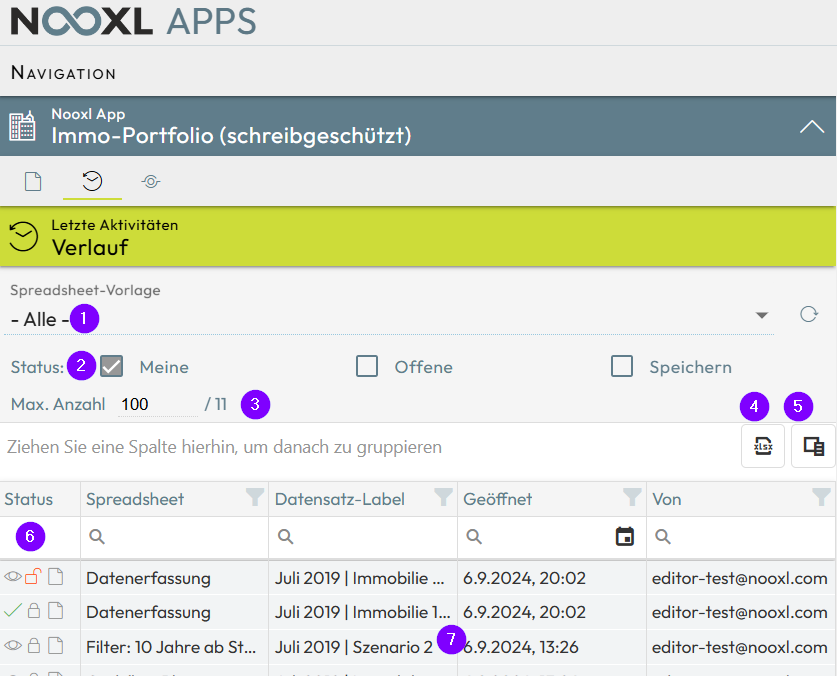
- 1 Filtert den Verlauf nach einem bestimmten Modell
- 2 Filtert die Datensätze nach:
- Nur meine Aktivitäten (Standard für normale Benutzer)
- Nur offene Aktivitäten mit Modellen, die noch nicht geschlossen wurden
- Nur gespeicherte Aktivitäten
- 3 Begrenzt die Gesamtzahl der zuletzt geladenen Aktivitäten aus Performancegründen (Maximal / Geladen)
- 4 Verlauf als Excel-Datei exportieren
- 5 Spaltenauswahl für die Anzeige der Aktivitäten
- 6 Statusspalte mit folgenden Symbolen:
- VORGANG: Ansicht | Gespeichert | Zuletzt gespeicherte Version
- ZUGRIFF: Abgeschlossen | In Bearbeitung, offene Aktivität
- QUELLE: Geöffnet von Modell | Zellspeicher-Editor
- 7 Verlaufsliste zur Auswahl einer Aktivität
Status der Aktivität anzeigen und ändern
Klicken Sie auf eine Aktivität im Verlauf, um den Status der Aktivität anzuzeigen.
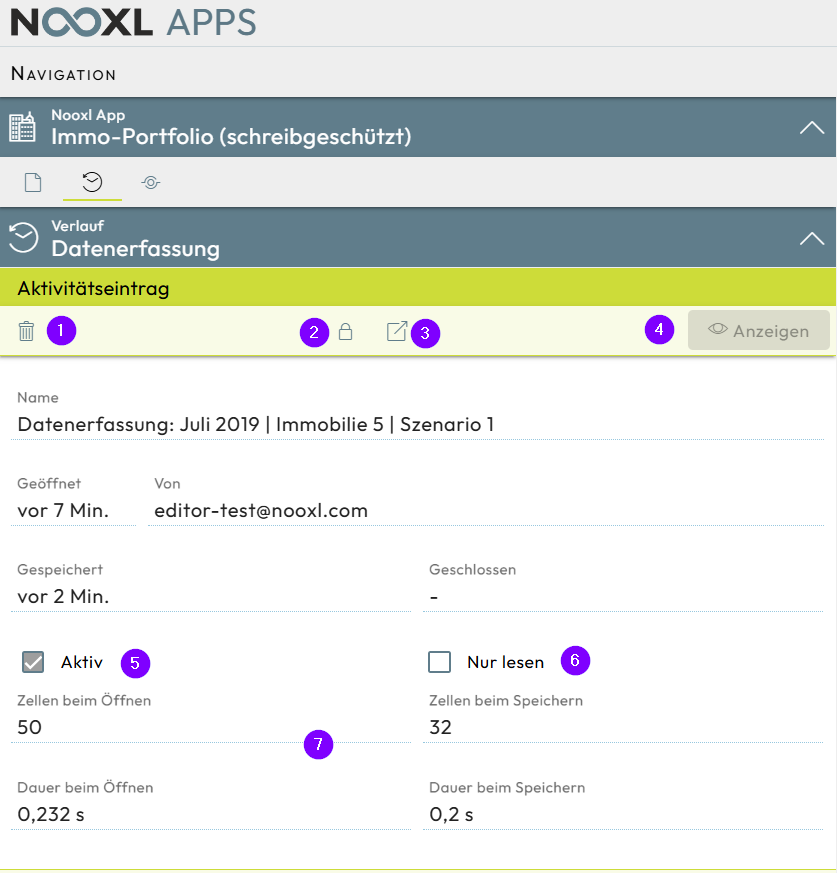
Hier können Sie folgende Informationen einsehen und Aktionen entsprechend der eingestellten Berechtigungen durchführen:
- 1 Aktivität aus dem Verlauf löschen
- 2 Aktivität schließen (falls noch offen) oder öffnen (falls geschlossen)
- 3 Bearbeitbare und speicherbare Kopie der Aktivität öffnen
- 4 Nooxl Modell der Aktivität anzeigen (kein Speichern möglich)
- 5 Zuletzt gespeicherte Version der Aktivität anzeigen
- 6 Nur anzeigen ohne speichern
- 7 Aktivitätsstatistik über Anzahl der Zellen in der Datenbank und Dauer
Vergleich zweier Modelle
Ein Vergleich kann verwendet werden, um zu verfolgen, welche Änderungen an einem Datensatz (Werte) oder am Modell-Spreadsheet (Formeln) vorgenommen wurden.

Wenn mindestens zwei Nooxl Modelle geöffnet sind, zeigt Nooxl Apps im Arbeitsbereich 1 eine zusätzliche Schaltfläche an, mit der zwei Modelle oder Datensätze verglichen werden können. Hier 2 können Sie auswählen, mit welchem geöffneten Modell Sie das aktive Modell vergleichen möchten. Das Ergebnis des Vergleichs wird in einem neuen Fenster angezeigt.
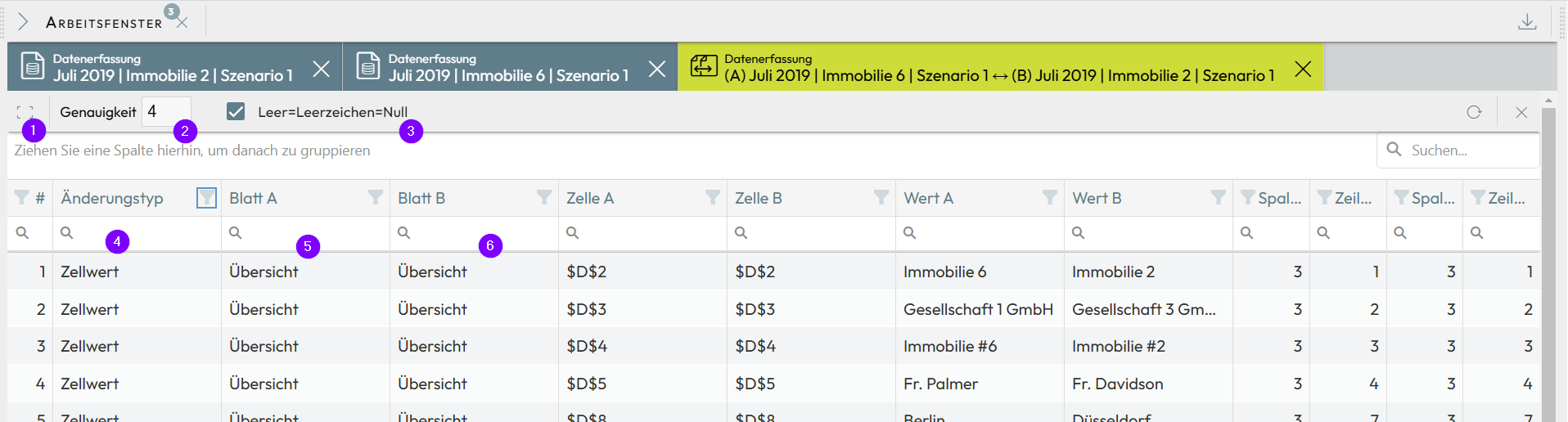
- 1 Zur Vollbildansicht des Vergleichs
- 2 Genauigkeit der Nachkommastellen beim Vergleich der Datenwerte
- 3 Möglichkeit, verschiedene NULL-Werte gleichzusetzen
- 4 Die Spalte Änderungstyp zeigt die Art der Abweichung an: Zellwert für unterschiedliche Datenwerte oder Formel für unterschiedliche Modell-Spreadsheet-Formeln.
- 5 Weitere Spalten für das [A] aktive Modell
- 6 Zusätzliche Spalten für das [B] Vergleichsmodell